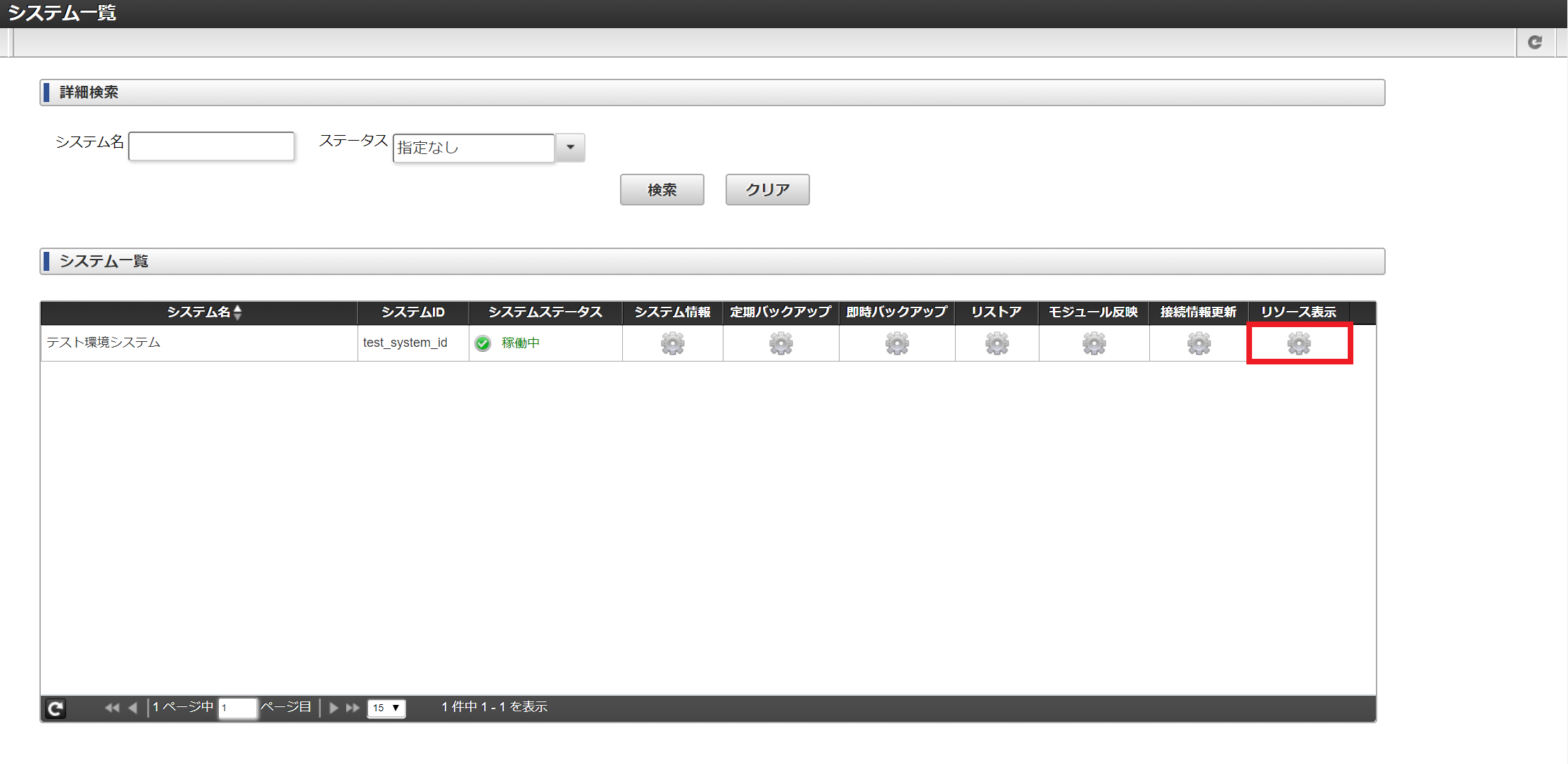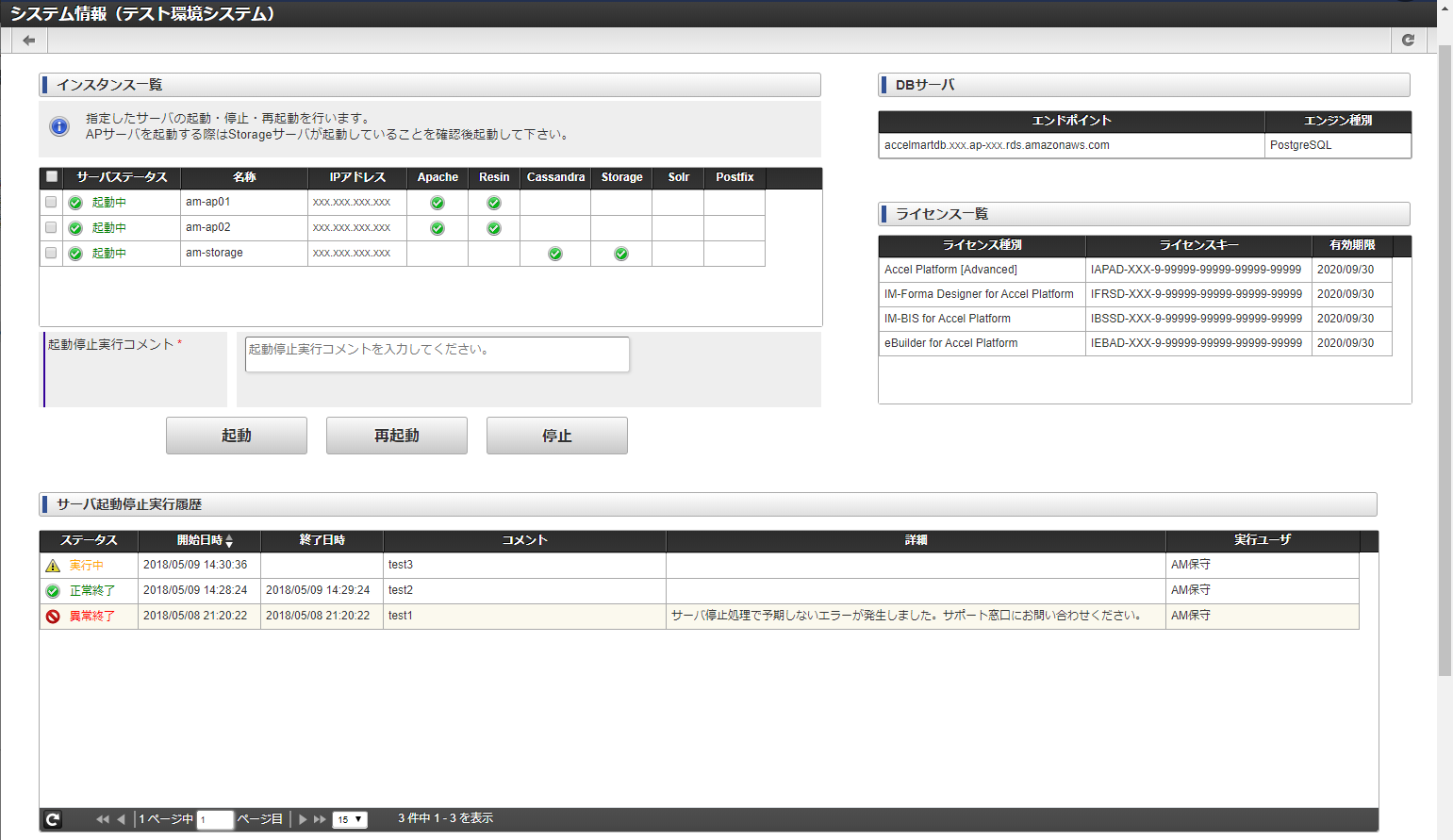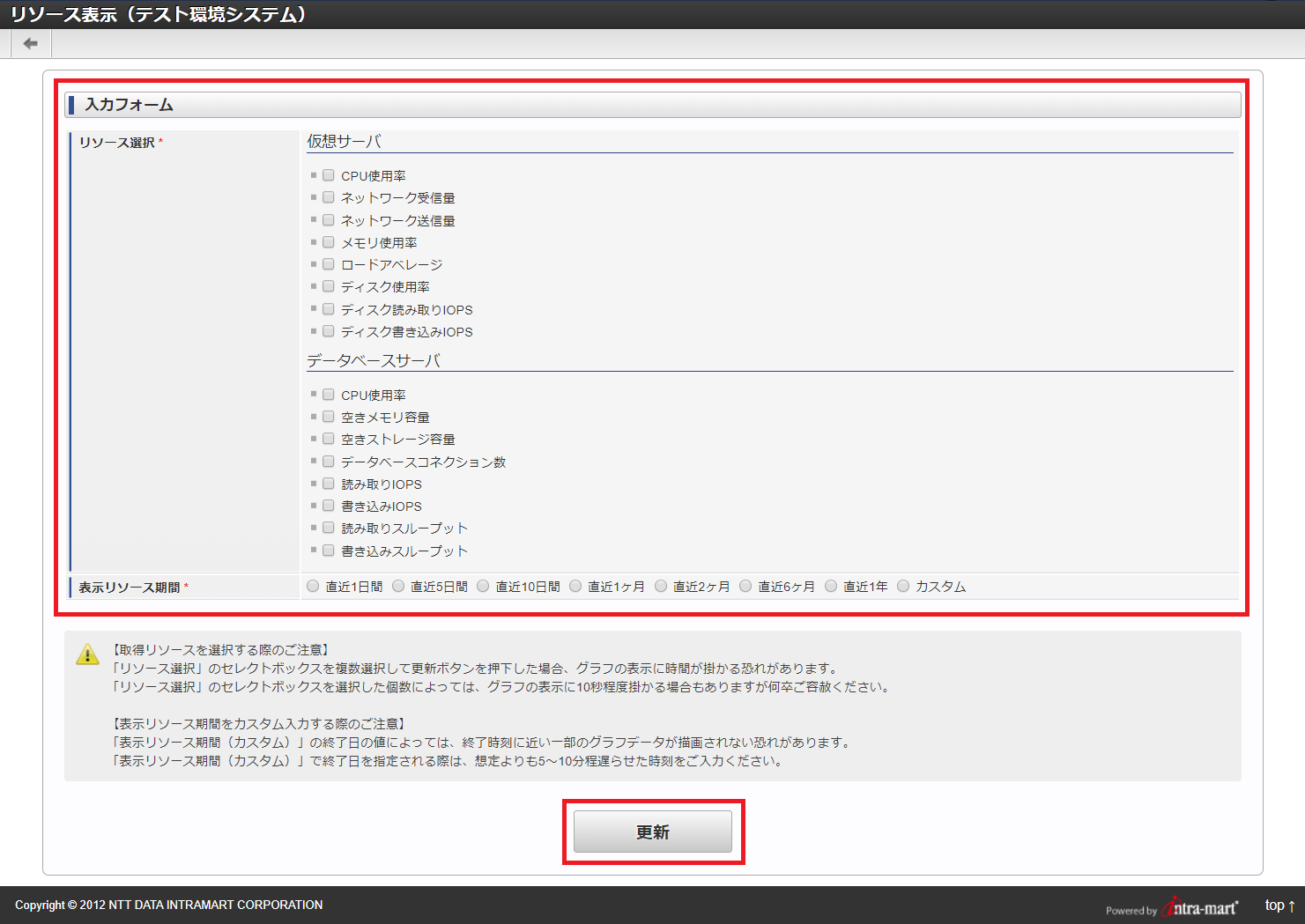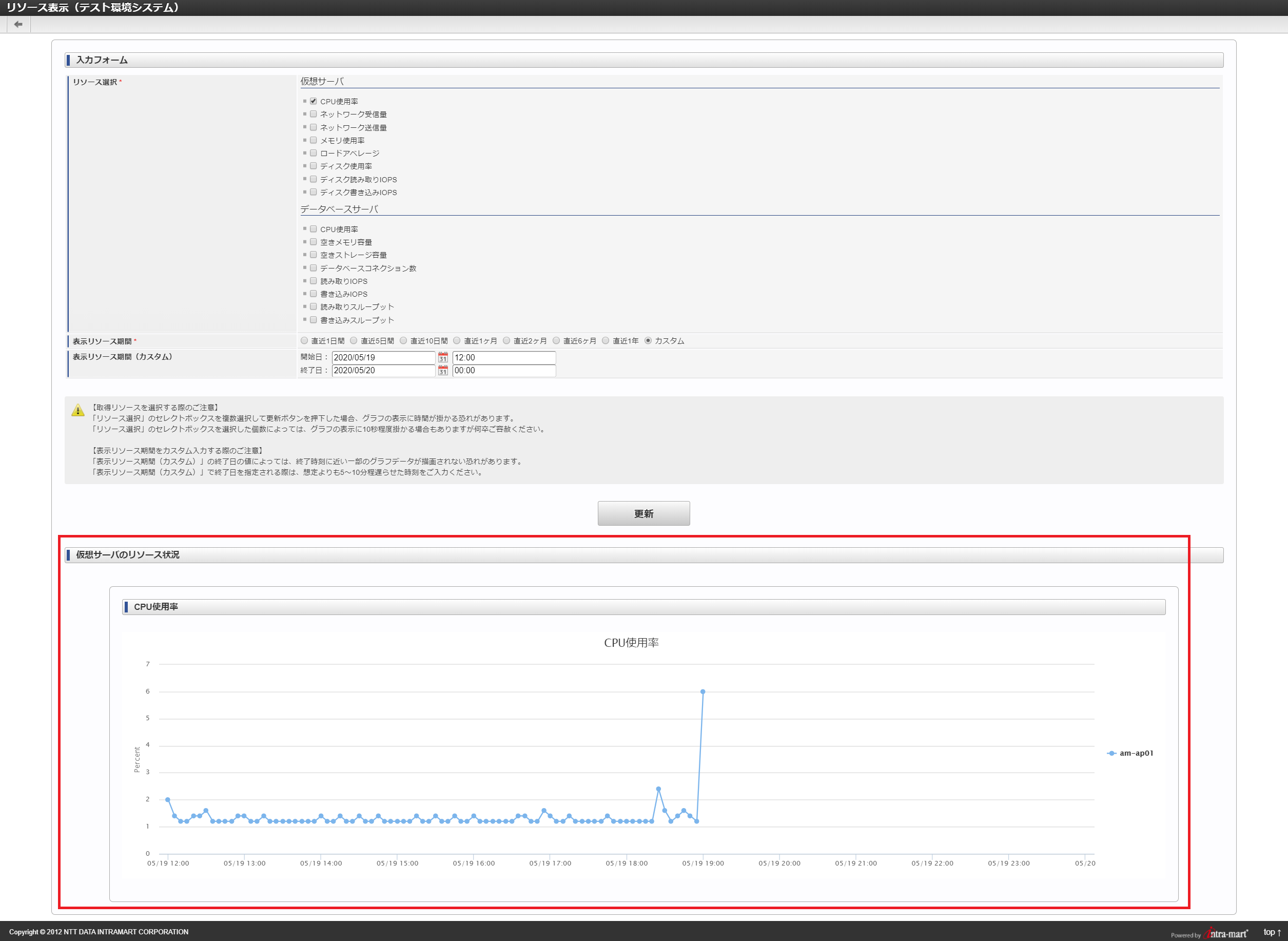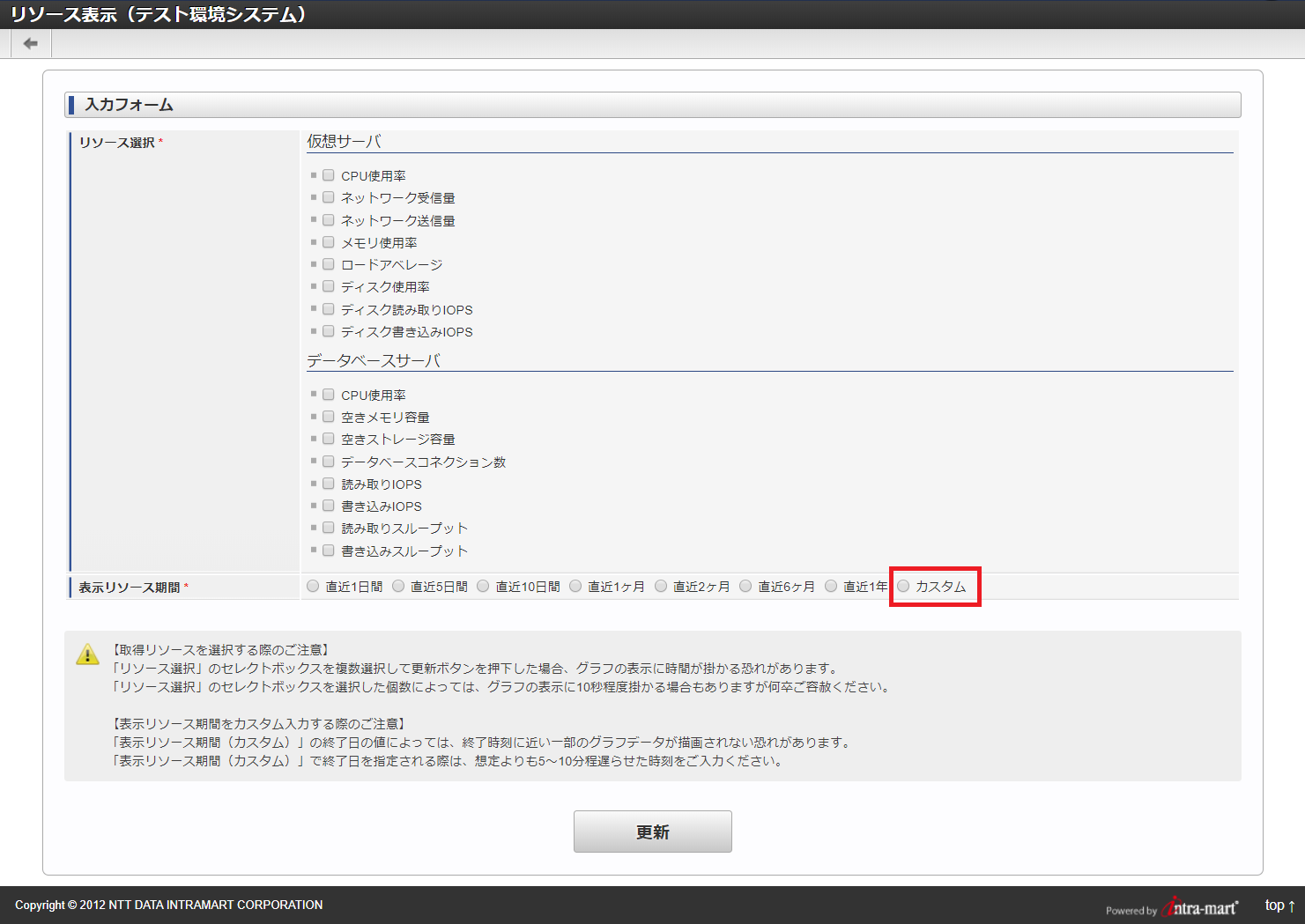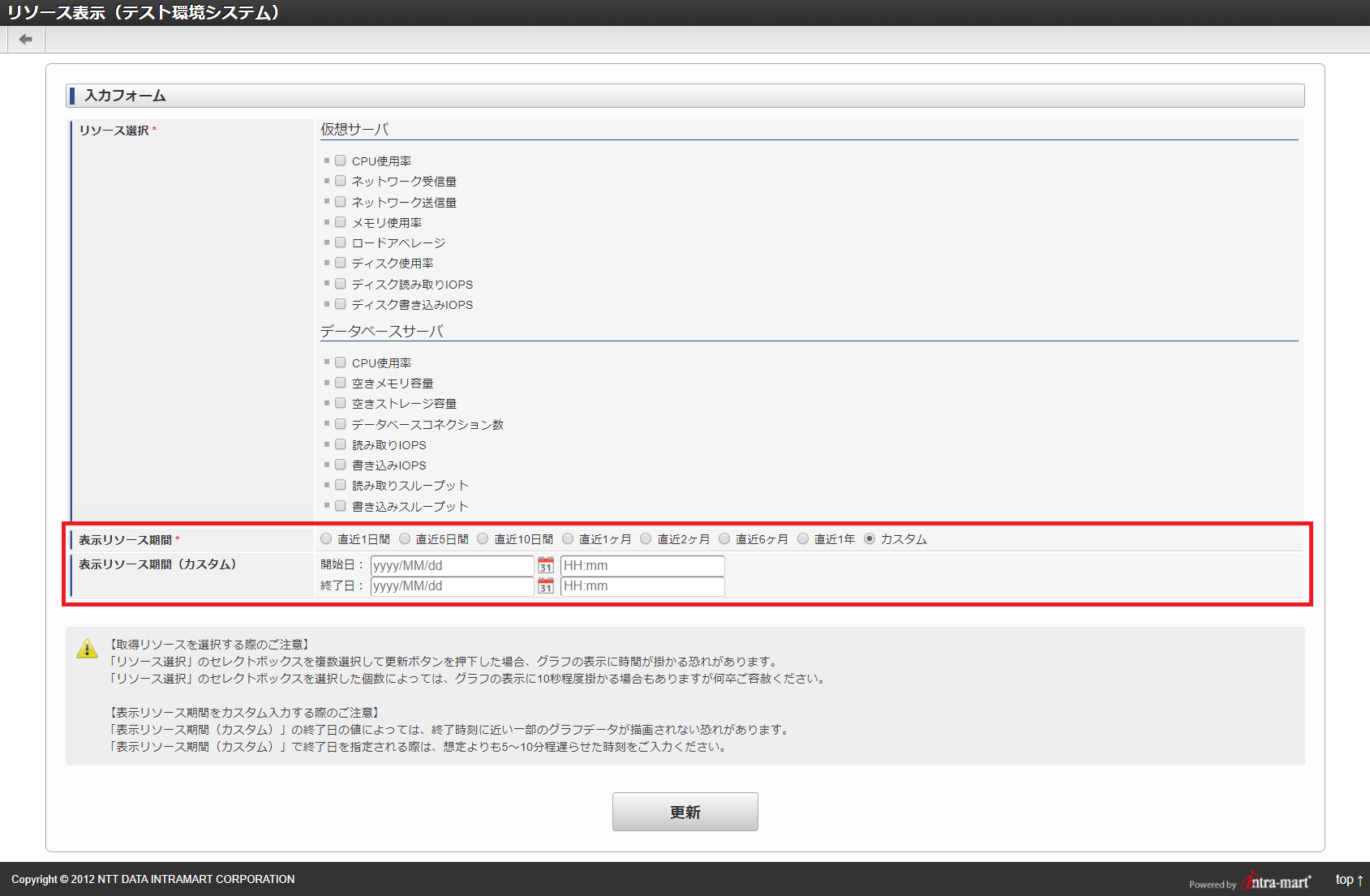5.7.1. リソース表示の操作方法¶
5.7.1.1. 個社環境のリソース情報を表示する¶
[グローバルナビ]、または[サイトマップ] → [運用] → [システム管理]をクリックします。
「システム一覧」に運用対象システムの情報が一覧で表示されます。
「システム一覧」から、運用対象システム行の「リソース表示」アイコンをクリックします。
リソース表示画面に遷移します。
入力フォーム 項目 説明 リソース選択 表示したいリソース種別を選択します。 表示リソース期間 表示リソース期間(カスタム) 更新 入力フォームの情報をもとに、リソースのグラフ表示を行うボタンです。
表示リソース期間 項目 説明 グラフデータのプロット間隔 直近1日間 現在時刻から1日前までの期間を指定してリソースのグラフを表示します。 5分間 直近5日間 現在時刻から5日前までの期間を指定してリソースのグラフを表示します。 5分間 直近10日間 現在時刻から10日前までの期間を指定してリソースのグラフを表示します。 10分間 直近1ヶ月 現在時刻から30日前までの期間を指定してリソースのグラフを表示します。 30分間 直近2ヶ月 現在時刻から60日前までの期間を指定してリソースのグラフを表示します。 60分間 直近6ヶ月 現在時刻から180日前までの期間を指定してリソースのグラフを表示します。 180分間 直近1年 現在時刻から360日前までの期間を指定してリソースのグラフを表示します。 360分間 カスタム 日付を指定して表示したいリソースの期間を入力します。 「5.7.2. 表示リソース期間をカスタム入力する」を参照してください。 入力フォームに必要な情報を入力して、「更新」ボタンをクリックします。
入力情報をもとにリソースのグラフが表示されます。
注意
各グラフデータのプロット値は、特定期間内の平均の値を取得しています。従って、局所的な値がグラフには表現されない恐れがあります。